H 시리즈 스토리지 노드 설치
 변경 제안
변경 제안


올플래시 스토리지 시스템을 시작하기 전에 스토리지 노드를 올바르게 설치하고 설정해야 합니다.

|
를 참조하십시오"포스터" 지침의 시각적 표현을 위해. |
워크플로 다이어그램
여기의 워크플로 다이어그램은 설치 단계에 대한 개략적인 개요를 제공합니다. 단계는 H 시리즈 모델에 따라 약간씩 다릅니다.
H410S
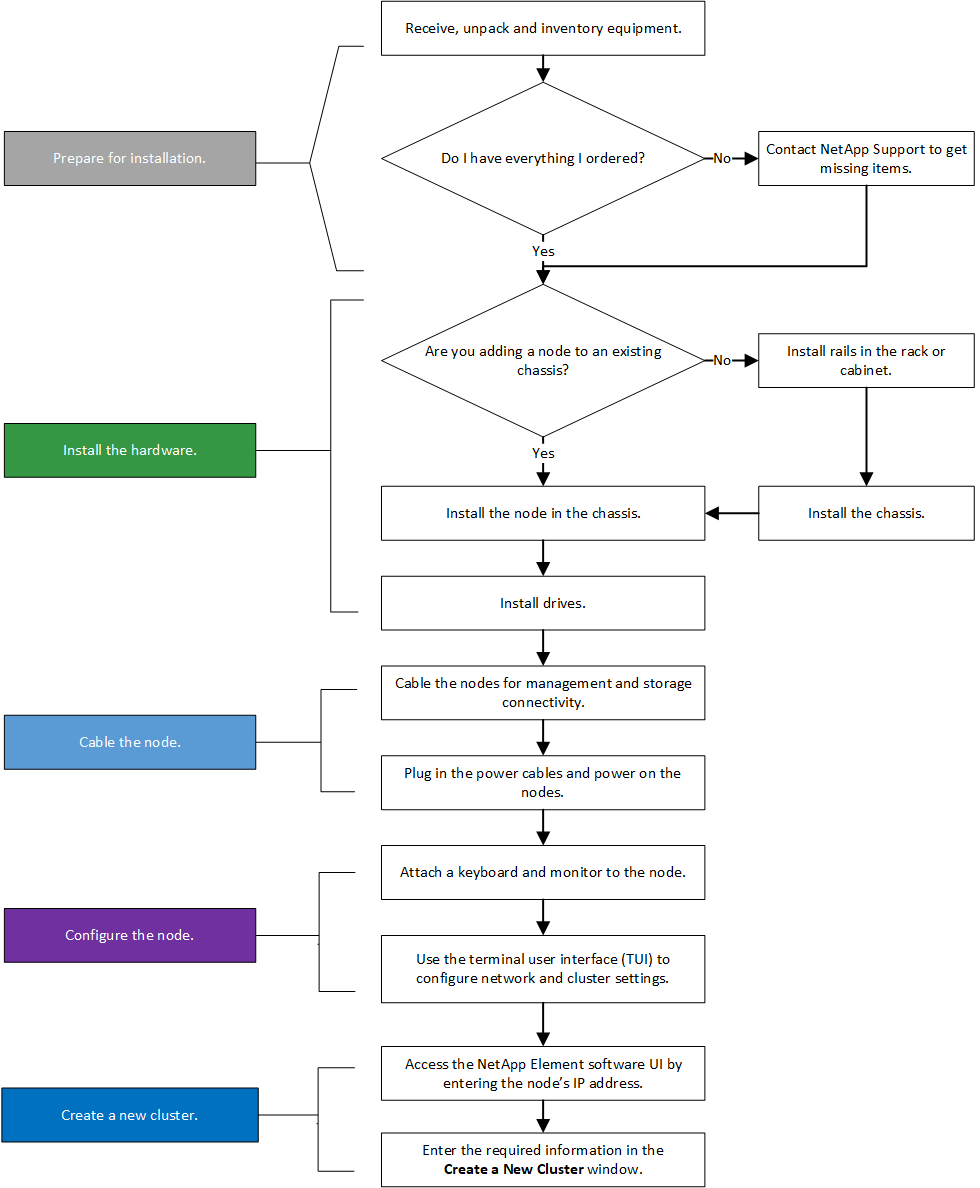
H610S

|
H610S의 경우 "노드"와 "섀시"라는 용어는 서로 바꿔 사용됩니다. 2U, 4노드 섀시의 경우와 달리 노드와 섀시가 별도의 구성 요소가 아니기 때문입니다. |
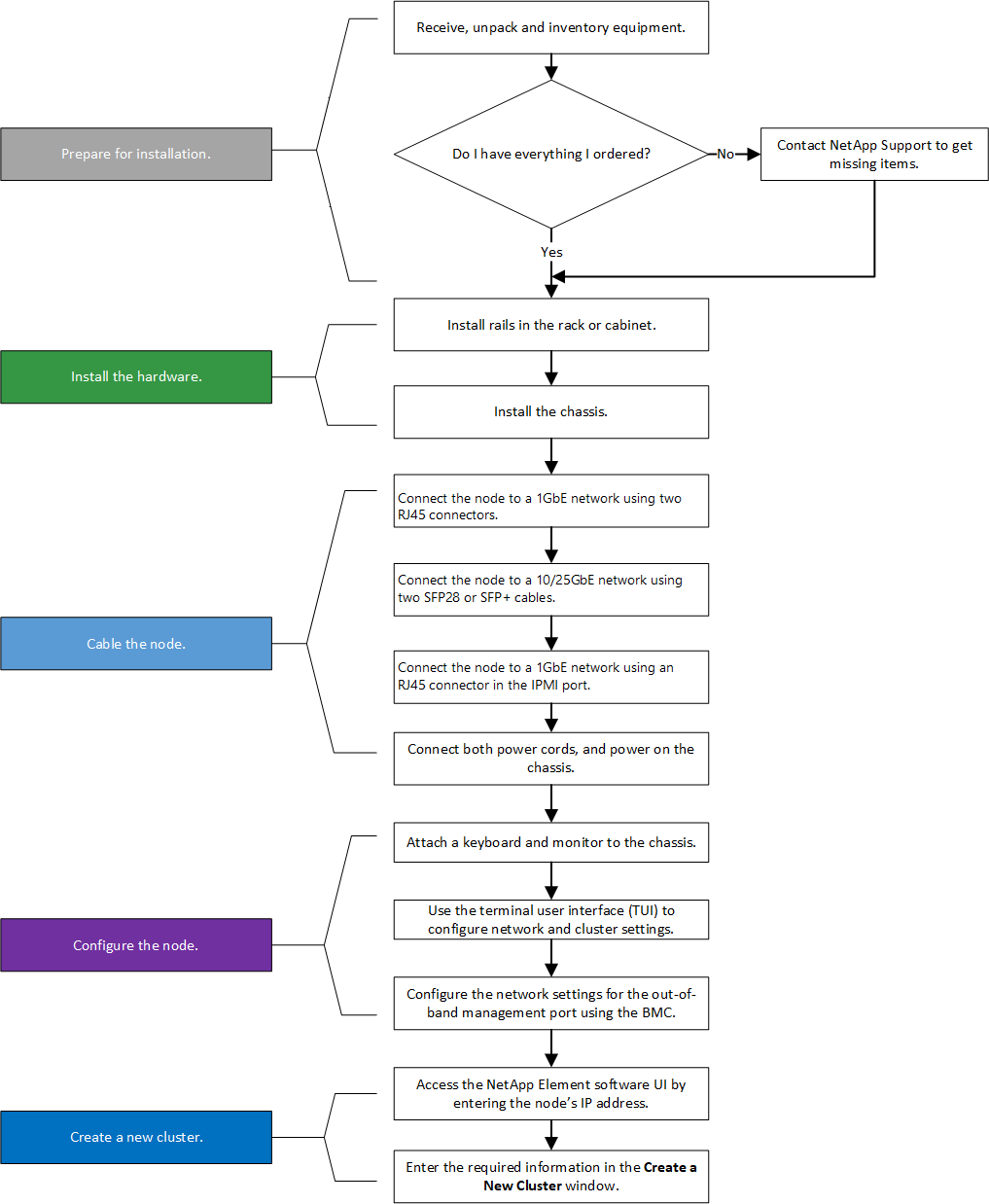
설치 준비
설치를 준비하기 위해 배송된 하드웨어의 목록을 작성하고, 누락된 품목이 있는 경우 NetApp 지원팀에 문의하세요.
설치 위치에 다음 품목이 있는지 확인하세요.
-
시스템을 위한 랙 공간.
| 노드 유형 | 랙 공간 |
|---|---|
H410S 노드 |
2개의 랙 유닛(2U) |
H610S 노드 |
1개의 랙 유닛(1U) |
-
SFP28/SFP+ 직접 연결 케이블 또는 트랜시버
-
RJ45 커넥터가 있는 CAT5e 이상 케이블
-
시스템을 구성하기 위한 키보드, 비디오, 마우스(KVM) 스위치
-
USB 스틱(선택 사항)

|
귀하에게 배송되는 하드웨어는 귀하가 주문한 품목에 따라 달라집니다. 새로운 2U, 4노드 주문에는 섀시, 베젤, 슬라이드 레일 키트, 드라이브, 스토리지 노드, 전원 케이블(섀시당 2개)이 포함됩니다. H610S 스토리지 노드를 주문하면 드라이브가 섀시에 설치되어 제공됩니다. |

|
하드웨어를 설치하는 동안 장치에서 모든 포장재와 포장재를 제거했는지 확인하세요. 이렇게 하면 노드가 과열되어 꺼지는 것을 방지할 수 있습니다. |
레일을 설치하세요
귀하에게 배송된 하드웨어 주문에는 슬라이드 레일 세트가 포함되어 있습니다. 레일 설치를 완료하려면 드라이버가 필요합니다. 각 노드 모델마다 설치 단계가 약간씩 다릅니다.

|
장비가 넘어지는 것을 방지하려면 랙의 아래쪽부터 위쪽까지 하드웨어를 설치하세요. 랙에 안정화 장치가 포함되어 있는 경우 하드웨어를 설치하기 전에 안정화 장치를 설치하세요. |
H410S
H410S 노드는 2U, 4노드 H 시리즈 섀시에 설치되며, 어댑터 2세트와 함께 제공됩니다. 둥근 구멍이 있는 랙에 섀시를 설치하려면 둥근 구멍이 있는 랙에 적합한 어댑터를 사용하세요. H410S 노드용 레일은 깊이가 29인치에서 33.5인치 사이인 랙에 맞습니다. 레일이 완전히 수축되면 길이는 28인치가 되고, 레일의 앞부분과 뒷부분은 단 하나의 나사로 고정됩니다.

|
완전히 수축된 레일에 섀시를 설치하는 경우 레일의 앞부분과 뒷부분이 분리될 수 있습니다. |
-
레일의 앞부분을 랙의 앞쪽 기둥에 있는 구멍에 맞춥니다.
-
레일 앞쪽의 후크를 랙 앞쪽 기둥의 구멍에 밀어 넣은 다음, 스프링이 장착된 못이 랙 구멍에 걸릴 때까지 아래로 밀어 넣습니다.
-
레일을 랙에 나사로 고정합니다. 랙 앞쪽에 왼쪽 레일이 부착된 모습을 보여주는 그림은 다음과 같습니다.
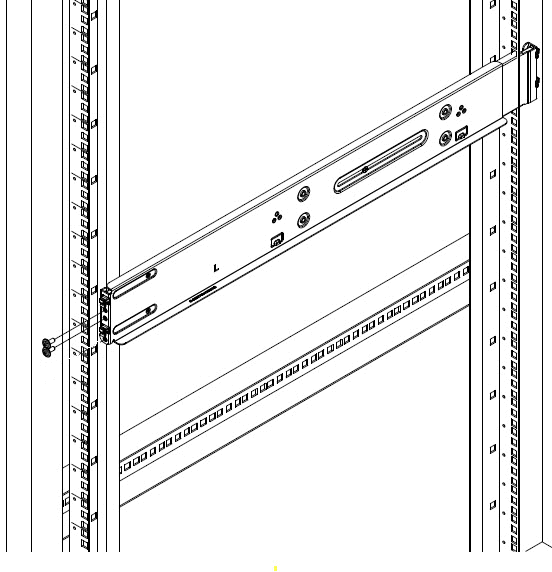
-
레일의 뒷부분을 랙의 뒷쪽 기둥까지 확장합니다.
-
레일 뒤쪽의 후크를 뒤쪽 기둥의 적절한 구멍에 맞춰 레일의 앞면과 뒷면이 같은 높이에 있도록 합니다.
-
레일의 뒷면을 랙에 장착하고 나사로 레일을 고정합니다.
-
랙의 반대쪽에도 위의 모든 단계를 수행합니다.
H610S
다음은 H610S 스토리지 노드에 레일을 설치하는 방법에 대한 설명입니다.
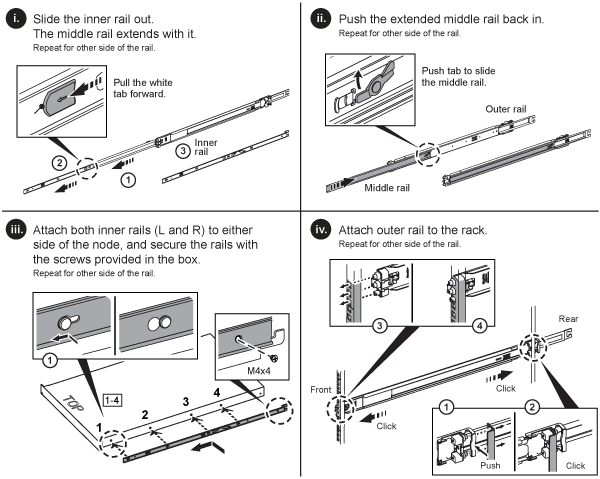

|
H610S에는 왼쪽 레일과 오른쪽 레일이 있습니다. H610S 엄지나사가 섀시를 레일에 고정할 수 있도록 나사 구멍을 아래쪽으로 위치시킵니다. |
노드를 설치하고 케이블링하세요
H410S 스토리지 노드는 2U, 4노드 섀시에 설치합니다. H610S의 경우, 섀시/노드를 랙의 레일에 직접 설치합니다.

|
장치의 모든 포장재와 포장재를 제거하세요. 이렇게 하면 노드가 과열되어 꺼지는 것을 방지할 수 있습니다. |
H410S
-
섀시에 H410S 노드를 설치합니다. 다음은 4개의 노드가 설치된 섀시의 후면 보기 예입니다.

하드웨어를 들어 올려 랙에 설치할 때는 주의하세요. 빈 2랙 유닛(2U), 4노드 섀시의 무게는 54.45파운드(24.7kg)이고 노드의 무게는 8.0파운드(3.6kg)입니다. -
드라이브를 설치합니다.
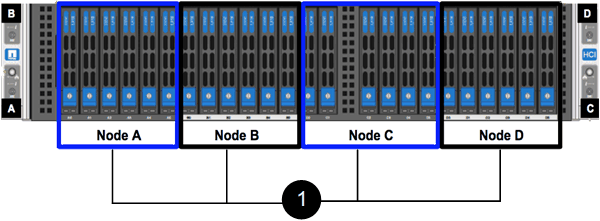
-
노드에 케이블을 연결합니다.
섀시 후면의 공기 흐름 통풍구가 케이블이나 라벨로 막히면 과열로 인해 부품이 조기에 고장날 수 있습니다. 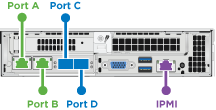
-
관리 연결을 위해 포트 A와 B에 CAT5e 이상 케이블 두 개를 연결합니다.
-
스토리지 연결을 위해 두 개의 SFP28/SFP+ 케이블이나 트랜시버를 포트 C와 D에 연결합니다.
-
(선택 사항, 권장) 대역 외 관리 연결을 위해 IPMI 포트에 CAT5e 케이블을 연결합니다.
-
-
섀시당 2개의 전원 공급 장치에 전원 코드를 연결하고 240V PDU 또는 전원 콘센트에 꽂습니다.
-
노드의 전원을 켭니다.
노드를 부팅하는 데 약 6분이 걸립니다. 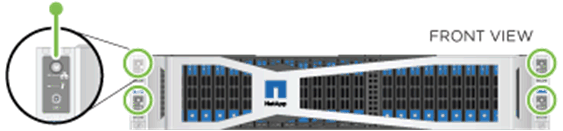
H610S
-
H610S 섀시를 설치합니다. 랙에 노드/섀시를 설치하는 방법에 대한 그림은 다음과 같습니다.
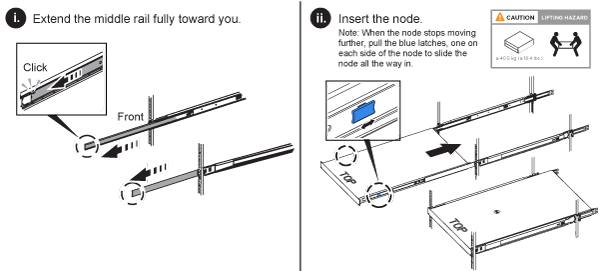
하드웨어를 들어 올려 랙에 설치할 때는 주의하세요. H610S 섀시의 무게는 40.5파운드(18.4kg)입니다. -
노드에 케이블을 연결합니다.
섀시 후면의 공기 흐름 통풍구가 케이블이나 라벨로 막히면 과열로 인해 부품이 조기에 고장날 수 있습니다. 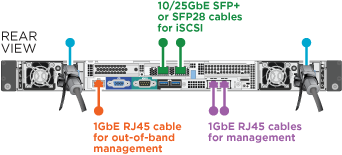
-
두 개의 SFP28 또는 SFP+ 케이블을 사용하여 노드를 10/25GbE 네트워크에 연결합니다.
-
두 개의 RJ45 커넥터를 사용하여 노드를 1GbE 네트워크에 연결합니다.
-
IPMI 포트의 RJ-45 커넥터를 사용하여 노드를 1GbE 네트워크에 연결합니다.
-
두 개의 전원 케이블을 노드에 연결합니다.
-
-
노드의 전원을 켭니다.
노드를 부팅하는 데 약 5분 30초가 걸립니다. 
노드 구성
하드웨어를 랙에 설치하고 케이블을 연결하면 새로운 스토리지 리소스를 구성할 준비가 된 것입니다.
-
노드에 키보드와 모니터를 연결합니다.
-
표시되는 터미널 사용자 인터페이스(TUI)에서 화면 탐색을 사용하여 노드의 네트워크 및 클러스터 설정을 구성합니다.
TUI에서 노드의 IP 주소를 얻어야 합니다. 클러스터에 노드를 추가할 때 필요합니다. 설정을 저장한 후 노드는 보류 상태가 되며 클러스터에 추가할 수 있습니다. <설정 섹션에 대한 링크 삽입>을 참조하세요. -
BMC(Baseboard Management Controller)를 사용하여 대역 외 관리를 구성합니다. 이 단계는 H610S 노드에만 적용됩니다.
-
웹 브라우저를 사용하여 기본 BMC IP 주소인 192.168.0.120으로 이동합니다.
-
사용자 이름으로 *root*를, 비밀번호로 *calvin*을 사용하여 로그인합니다.
-
노드 관리 화면에서 설정 > *네트워크 설정*으로 이동하여 대역 외 관리 포트에 대한 네트워크 매개변수를 구성합니다.
-

|
보다 "이 KB 문서(로그인 필요)" . |
클러스터 생성
설치에 스토리지 노드를 추가하고 새 스토리지 리소스를 구성한 후 새 스토리지 클러스터를 만들 준비가 되었습니다.
-
새로 구성된 노드와 동일한 네트워크에 있는 클라이언트에서 노드의 IP 주소를 입력하여 NetApp Element 소프트웨어 UI에 액세스합니다.
-
새 클러스터 만들기 창에 필요한 정보를 입력합니다. 를 참조하십시오"설정 개요" 자세한 내용은.




